2022. 1. 9. 22:17ㆍ꿀팁을 부탁해
윈도우(Windows) PC를 쓸 때에는 "알씨(AlSee)"를 기본적으로 깔았기 때문에
[이미지 사이즈 수정]은 손쉽게 탁탁! 해낼 수 있었다.
그런데 맥(MAC)을 쓰게 되면서 "어...?"하며, 어떻게 해야 할 지 감이 전혀 안왔다 😳
(맥용 알씨 같은 걸 깔아야 하나 ...? 순간 고민)
하지만, 역시나 방법은 있었다! 심지어 별도 앱 설치 없이 기본 앱인 [미리보기]로 가능했다.
까먹지 않도록 기록📌

사용방법 🌉
맥(MAC)에서 제공하는 기본 앱인 [미리보기]에서 [크기조절]을 선택해서 원하는 사이즈를 입력하고 저장하면 끝!
1. 사이즈를 변경할 이미지를 모두 선택하고 [마우스 오른쪽 버튼]을 클릭한다. 메뉴에서 [다음으로 열기]와 [미리보기(기본)]를 차례로 선택한다.

2. '미리보기' 창이 뜨면 왼쪽에 있는 썸네일들을 모두 선택한다. (맨 위 썸네일을 선택하고 [command]+[A]를 누르거나, 마우스를 끌어당겨 선택할 수 있음)
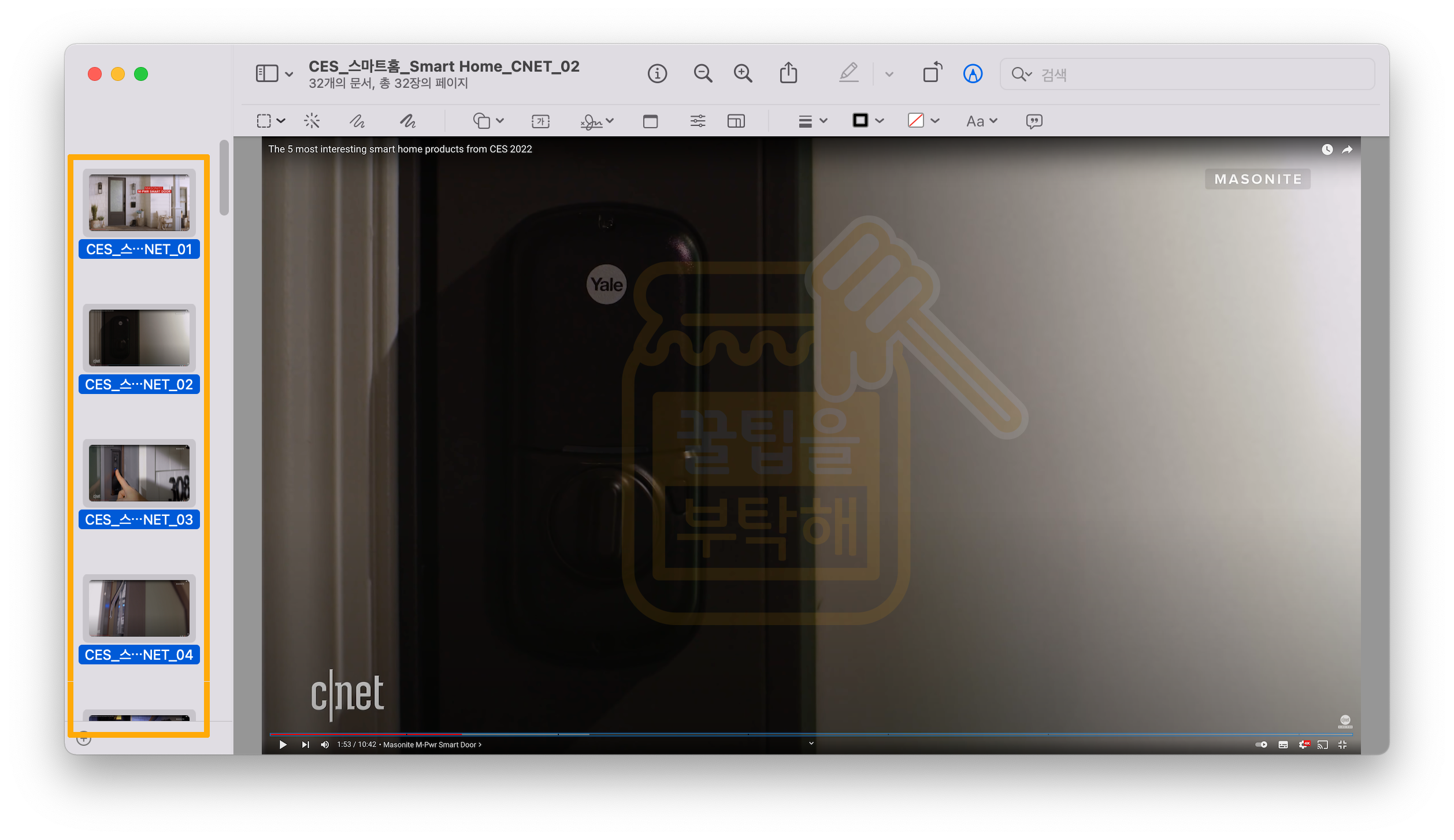
3. 선택이 완료되면 화면 위에 있는 '메뉴막대'에서 [도구]를 선택하고 아래 [크기 조절...]을 선택한다.

4. '이미지 크기' 창이 나타나면 [너비] 또는 [높이]에 원하는 사이즈를 입력해 주고, 아래 [확인] 버튼을 누른다. (오른쪽 '픽셀'을 선택하면 단위를 수정할 수 있음)

5. '미리보기' 창으로 돌아오면 이미지 사이즈가 변경된 것을 알 수 있다. 이 상태에서 [종료] 버튼 또는 [Command]+[Q]를 눌러 '미리보기' 창을 닫으면 자동으로 변경된 이미지를 저장한 후에 종료된다. (각 이미지를 선택해서 저장할 수 있지만, 귀찮으니 한번에 해결하는 방법!)

이걸 몰라서 포토샵으로 켜서 하나하나 리사이징 하거나 새로운 앱을 설치하려고 했는데🥲
이렇게 한방에 할 수 있어 시간을 엄~청 절약할 수 있게 되었다.
누군가에게 도움이 꼭 되었길 바라며, 여기서 끝! 😎